Содержание

Moto G5 и Moto G5 Plus, как и предыдущие устройства Moto, работают на базе Android, имеющейся в наличии. Оба телефона в настоящее время работают на Android 7.0 Nougat и поставляются со всеми наворотами, которые Google представил с ОС. Это также означает, что Moto G5 и G5 Plus поставляются с функцией хранения Adoptable, которая делает ненужным сложным перенос приложений на SD-карту.
Несмотря на то, что доступное хранилище является хорошей функцией, поскольку оно расширяет внутреннее хранилище устройства, процесс перемещения приложений на SD-карту или данные туда и обратно с вашего ПК становится чрезвычайно сложным. Если вы впервые пользуетесь устройством Moto или устройством Android под управлением Marshmallow или более поздней версии и вам интересно, что такое «Доступное хранилище» и как перемещать приложения на SD-карту на Moto G5 или G5 Plus, читайте ниже.
Что такое приемлемое хранилище?
Появившееся в Marshmallow, хранилище Adoptable позволяет Android «адаптировать» внешние носители данных, чтобы они действовали как внутренние хранилища. Хотя существует возможность не принимать SD-карту, она ограничит полезность внешнего хранилища для простого управления файлами.
Если в конечном итоге вы «принимаете» внешнее хранилище, Android отформатирует и зашифрует карту, а затем предложит возможность перенести данные вашего приложения и другой контент, который обычно присутствует в / sdcard, на новый носитель. Таким образом, вы автоматически освободите драгоценное пространство во внутренней памяти вашего устройства.
Вы также можете вручную переместить приложения на «принятую» SD-карту через «Настройки» -> «Приложения». Разработчики, однако, должны будут убедиться, что их приложение обновлено для поддержки адаптируемых носителей данных. Совместимые приложения при установке будут автоматически установлены на диск хранения, на котором больше всего свободного места. Это означает, что если во внутренней памяти больше свободного места, чем на принятой SD-карте, на внутреннем диске будет установлено совместимое приложение.
Хотя вы можете извлечь принятую SD-карту из устройства, настоятельно рекомендуется этого не делать, поскольку это может привести к нестабильности системы.
Важно отметить, что при использовании подходящего хранилища вы не сможете перемещать файлы туда и обратно со своего ПК на внешнее хранилище / карту microSD после того, как она отформатирована и зашифрована, так как карта просто не будет распознаваться вашим ПК. Карта также не будет распознаваться другими устройствами и ПК из-за файловой системы, в которой она будет отформатирована.
Как переместить приложения на SD-карту на Moto G5 и Moto G5 Plus
Чаевые: Если вы еще этого не сделали, обязательно купите карту microSD класса 10 или выше. В противном случае существует вероятность того, что производительность системы будет затронута.
Шаг 1: Вставьте microSD в ваш Moto G5 или Moto G5 Plus, а затем перейдите к Настройки -> Хранение USB. Вы должны увидеть только что вставленную карту в разделе «Портативное хранилище». Если вставленная SD-карта имеет несовместимый формат, вам автоматически будет предложено сначала отформатировать ее.
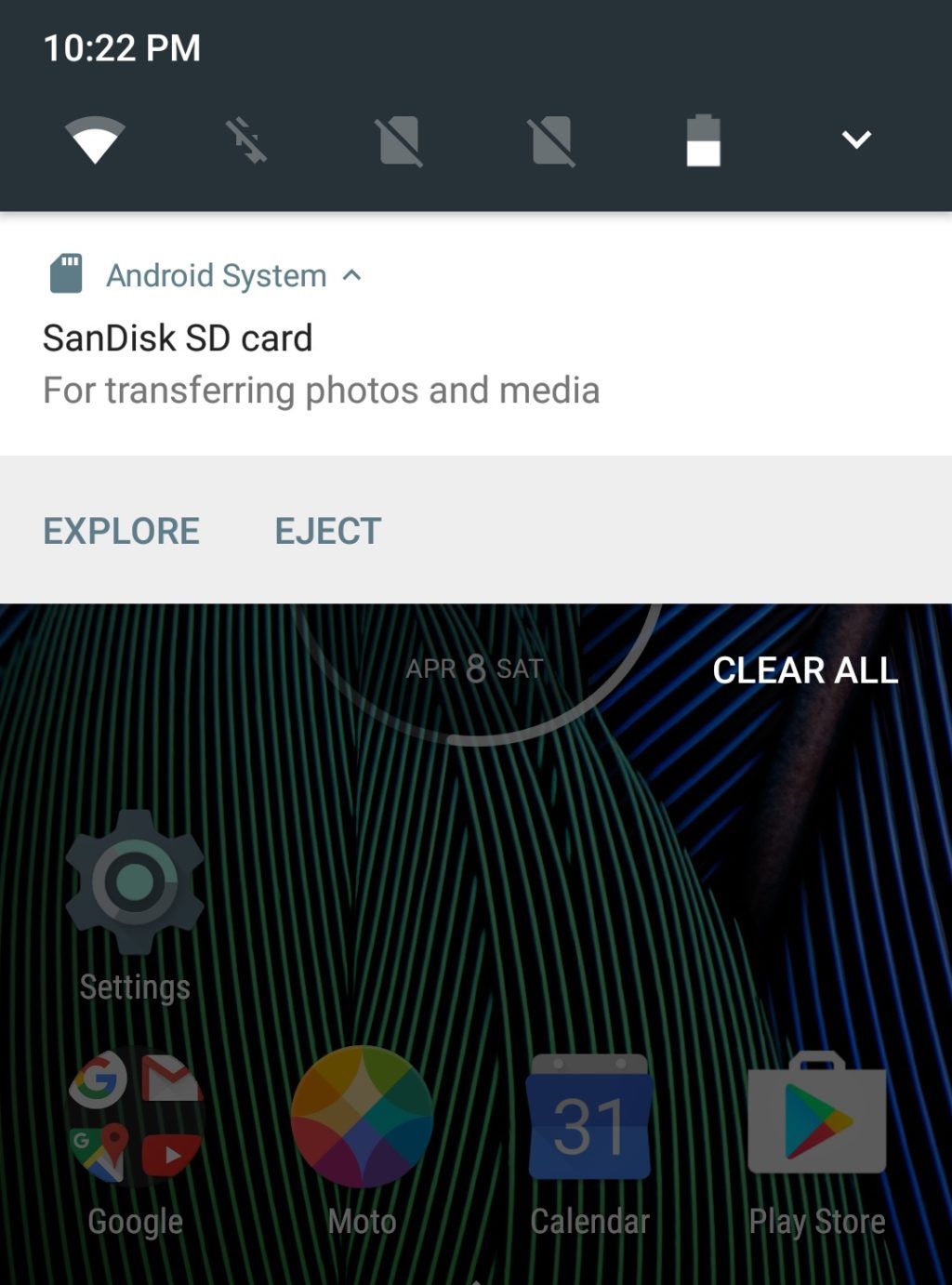
Шаг 2: Нажмите на его имя, чтобы открыть встроенный файловый менеджер. Нажмите кнопку меню с 3 точками, затем нажмите Место хранения настройки. В открывшемся меню выберите Форматировать как внутренний вариант с последующим Стереть и отформатировать.
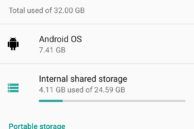

Шаг 3: В зависимости от размера вставленной SD-карты процедура форматирования может занять до 5 минут. После этого может появиться сообщение об ошибке, говорящее о том, что вставленная SD-карта слишком медленная, что может привести к снижению производительности телефона и к установленным приложениям.

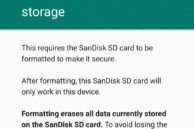
Шаг 4: Вы также получите возможность перенести существующие данные из внутреннего хранилища во внешнее хранилище. Это позволит переместить фотографии, видео и данные приложений определенных приложений во внешнее хранилище.
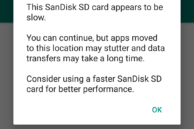
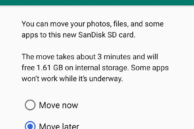
Как только процесс завершен, отправляйтесь в Настройки -> Хранение USB и вы заметите, что общий объем памяти устройства теперь увеличился, чтобы включить также размер SD-карты. Он будет немного ниже, чем общий объем, т. Е. Если вы вставите карту емкостью 64 ГБ, она будет отображаться не как 32 + 64 = 96 ГБ, а около 90 ГБ, если учесть пространство, которое теряется при форматировании и занято самой ОС Android.
Шаг 5: Чтобы вручную переместить приложения и игры на SD-карту, перейдите на Настройки -> Приложения. Теперь выберите приложение, которое вы хотите переместить на SD-карту. Нажмите на Место хранения а затем выберите + Изменить опция под Хранение используется. Наконец, выберите SD-карту и подтвердите свой выбор, нажав Переехать. В зависимости от размера приложения или игры и скорости SD-карты весь процесс может занять одну или две минуты.
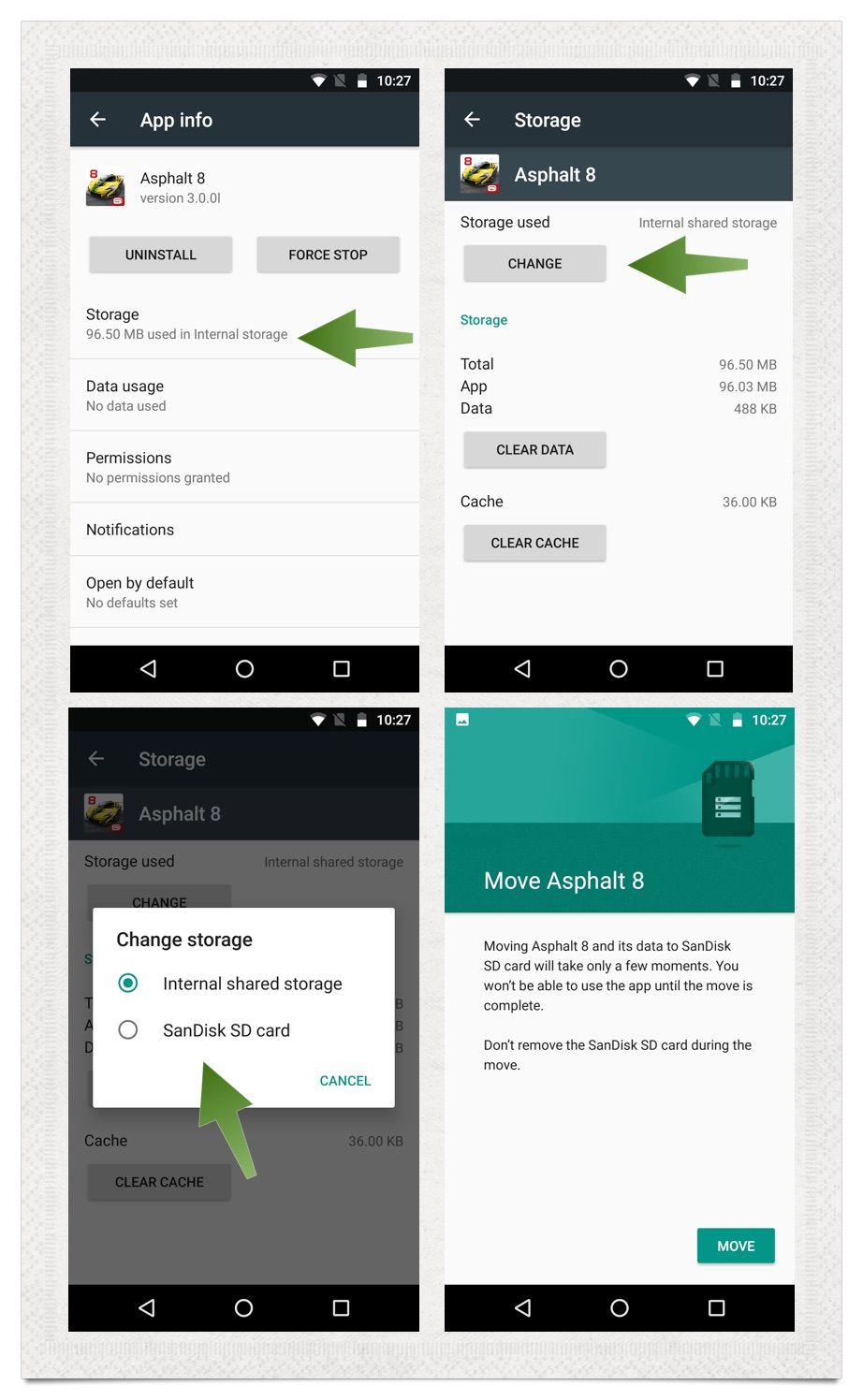
Возможность перемещения приложений и игр во внешнее хранилище будет отображаться только для приложений, которые были обновлены для работы с функцией «Приемлемое хранилище» Marshmallow.
Для всех будущих приложений, которые вы устанавливаете на Moto G5 или G5 Plus, ОС автоматически определит, куда устанавливать приложения, в зависимости от хранилища, в котором больше всего места. Все фотографии и видео, которые вы нажимаете, будут автоматически сохранены во внешнем хранилище, если на нем будет достаточно места для хранения. Как упоминалось выше, внешнее хранилище не будет распознаваться вашим ПК, поэтому для передачи файлов вам придется использовать приложения, такие как AirDroid.
Если у вас возникли другие проблемы при переносе приложений на SD-карту на Moto G5 или G5 Plus, оставьте комментарий, и мы вам поможем.


